スマートフォンから手軽に画像編集できる「Photoshop express」。
誰でも無料で利用できるため、費用をかけずに本格的な画像編集が可能です。
しかし、Photoshop expressの利用を検討している方は「Photoshopとの違いや使い方がわからない」という悩みもあるでしょう。
当記事では、Photoshop expressの詳細からPhotoshopとの違い、使い方まで詳しく解説します。
Photoshop expressでどのようなことができるのかを理解できるので、ぜひ参考にご覧ください。
Photoshop expressとは

Photoshop expressとは、Adobe社が無料提供しているスマートフォン用の写真編集・共有アプリです。画像編集や変換に必要な機能が豊富に備わっており、本格的な作業ができます。
ツールを使用することで高度な合成ができるため、スマートフォンでもクリエイティブな画像を作成可能です。また、スマートフォンに最適化されたUIなので、初心者でも簡単に扱えます。
さらにSNS投稿用のテンプレートも豊富に用意されていることから、SNS運営にも活用できます。Photoshop expressは、無料で利用できる画像編集ツールのなかでは使いやすいアプリケーションとなっています。
Photoshop expressの無料版と有料版の違い
Photoshop expressの無料版と有料版の違いは、プレミアム機能が使えるかどうかです。
プレミアム機能とは、無料版よりも本格的な画像編集ができる機能となっています。
例えばプレミアム機能を利用すれば、画像の自動選択やスムーズスキン、表情の変更、ノイズの除去などの機能を使用可能です。プレミアム機能は月額制のサブスクリプションとなっており、月単位もしくは年単位の契約で料金が異なります。
プレミアム機能は利用開始から3日間まで無料で利用できるため、事前に使用感を確かめられます。Photoshop Expressで本格的な画像編集をしたいときは、プレミアム機能の利用を検討しましょう。
Photoshop express Premiumの料金
Photoshop expressは無料で利用できますが、より多くの機能を使いたいときは「Photoshop express Premium」が必要です。
Photoshop express Premiumは、全て機能を利用できる有料版となっています。
こちらは契約期間によって、以下のように料金が異なります。
| 契約期間 | 料金 |
| 月額 | 550円 |
| 年間 | 3,800円 |
年間の場合、途中解約はできませんが月額料金よりも安いです。
Photoshop expressで多くの機能を使いたいなら、プレミアム版の契約を検討しましょう。
Photoshop expressでできること

Photoshop expressでは、ツールを使用して画像編集や変換ができます。
特に人の顔を編集することに優れており、閉じた瞳を開いたり口元を笑顔にしたりすることができます。
無料の自動切り抜きを利用すれば、プロのような画像編集が可能です。
また、Photoshop expressには「ディスカバー」というコミュニティ機能が用意されており、ほかのアーティストが編集した画像を参考にできます。
画像の編集内容をコピー・保存できるため、新しいアイデアを見つけられます。
作成した画像はPhotoshopやIllustratorと連携でき、さまざまな用途で活用できます。
このようにPhotoshop expressはできることが多いことから、クリエイティブな作業をしたい方には最適なアプリケーションです。
Photoshop expressとPhotoshopの違い

Photoshop expressとPhotoshopの主な違いは、利用できるデバイスと機能、費用面です。
Photoshop expressはスマートフォン向けであるのに対し、PhotoshopはPC向けとなっています。
基本的な機能を利用したいならPhotoshop expressで問題ありませんが、より多くの機能を利用したいときはパソコンとPhotoshopを購入し、利用する方が難易度が高い画像編集をすることができます。
また、PhotoshopはiPad版も用意されており、PC版と近い環境で利用できます。
費用面においてPhotoshop expressは基本的に無料ですが、Photoshopは有料です。
有料の費用を払ってでも高度な画像編集がしたいならパソコン版のPhotoshopも良いかもしれません。
パソコンのPhotoshopも検討したい人はこちらの記事も参考にしてください。
Photoshop expressの機能

Photoshop expressには、以下の5つの機能カテゴリが用意されています。
- フォトエディター
- 美顔
- 画像結合
- コラージュ
- 撮影
それぞれの機能について、詳しく解説していきます。
①フォトエディター
フォトエディターは、選択した画像を編集できる機能です。
Photoshop expressの基本機能となっており、フィルターや調整、スムーズ、リシェイプなどを使って編集できます。
テンプレートが用意されているため、選択すれば初心者でも簡単に編集できるようになっています。例えばフィルターの「基本」から「HDR」を選択すると、はっきりとしたコントラストで編集可能です。
目的に合わせてさまざまな編集ができるので、実際に触れながら活用しましょう。
②美顔
美顔は、人の顔を綺麗に編集できる機能です。
顔のシミ除去やサイズ変更、メイクなどを使って編集できます。
顔に特化した編集ができるため、綺麗な自撮り画像を作成したいときに便利です。
顔を自由に編集したいときは、美顔機能を活用しましょう。
③画像結合
画像結合は、複数の画像を組み合わせて合成できる機能です。
画像をトリミングして重ね合わせれば、本格的なデザインに仕上げられます。
Photoshop express premiumにはプロがデザインしたテンプレートが用意されており、初心者でも簡単に編集を加えられます。複数の画像を合成したいときは、画像結合機能を活用しましょう。
④コラージュ
コラージュは、複数の画像をさまざまなレイアウトに配置できる機能です。
反射やフリースタイル、クラシックなどのレイアウトがあり、好みのかたちにデザインできます。
効果を使用すると、画像のカラースタイルを変更可能です。
レイアウトが苦手な方は、テーマからフレームを選択すれば簡単にコラージュを作成できます。
複数の画像を使ってオシャレに仕上げたいときは、コラージュ機能を活用しましょう。
⑤撮影
撮影は、顔の撮影時に編集を加えられる機能です。
芸術的なフィルターや二重露光、フェイスペイント、深度効果などがあり、顔の印象を自由に変更できます。
顔の角度を変えても反応するため、顔を編集したいときに便利です。
顔を撮影時に編集したいときは、Photoshop expressの撮影機能を活用しましょう。
Photoshop expressのインストール方法
Photoshop expressをインストールするときは、以下の手順でおこなってください。
1.Adobe公式ページからログインボタンを選択する
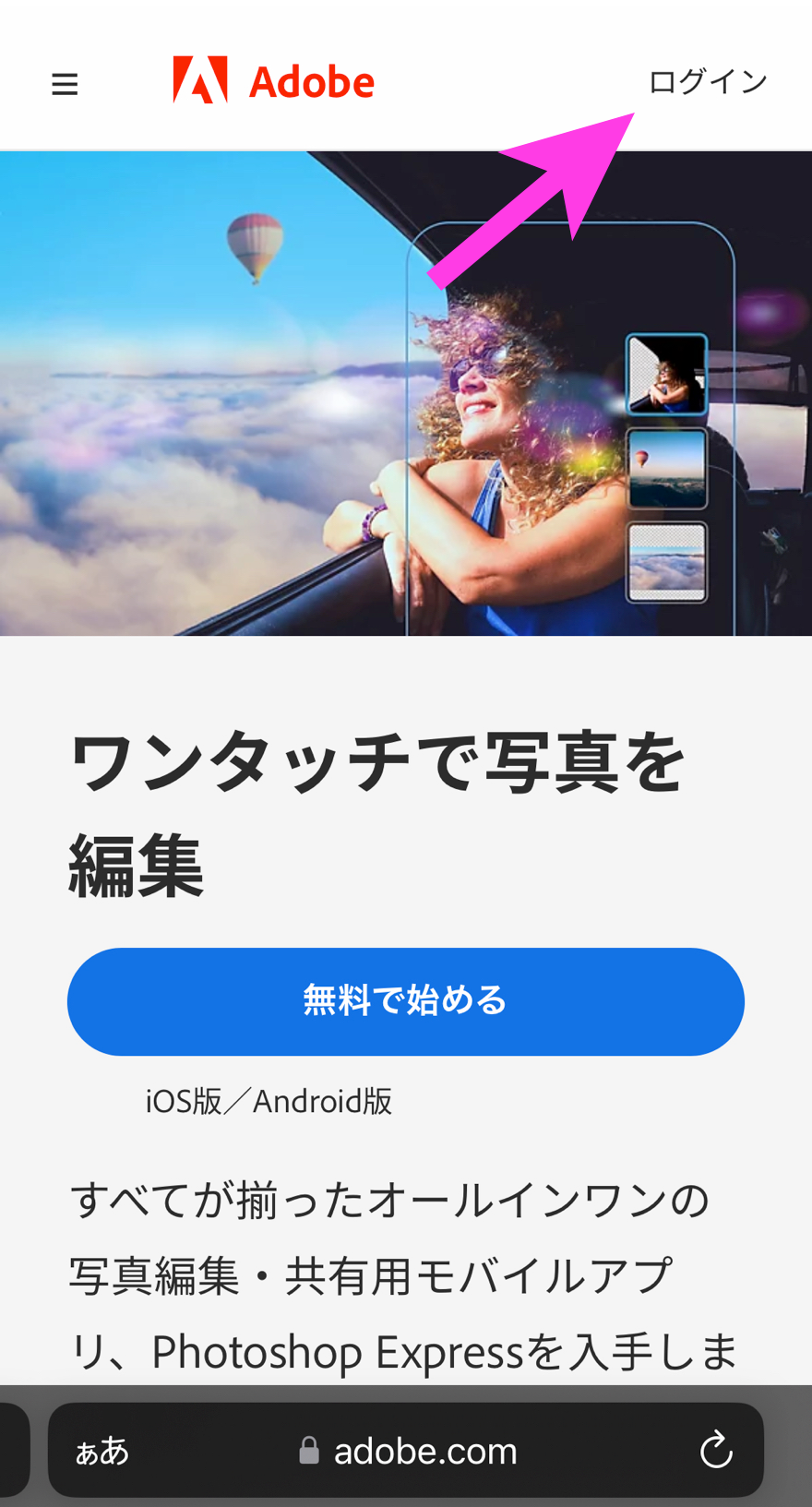
まず、アプリをインストールする前にAdobeアカウントを作ります。まずは「Adobe」と検索してAdobeの公式サイトから右上の「ログイン」を押してください。
2.Adobeアカウントを作成する
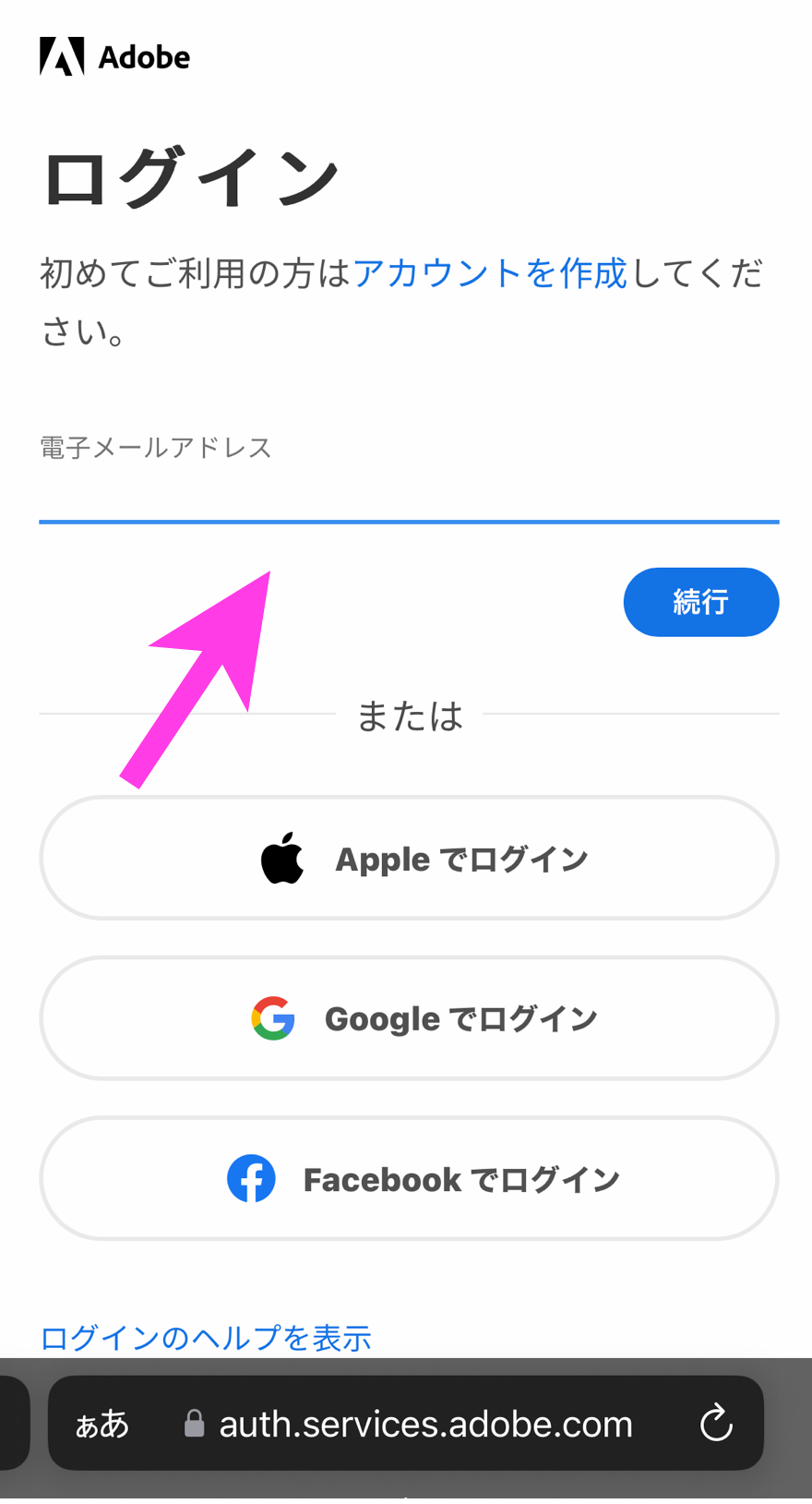
そしてAdobeアカウントを持っている人はログイン、持っていない人は「アカウントを作成」の青文字からアカウントを新規作成します。
3.メールアドレス・パスワードを入力してログインする
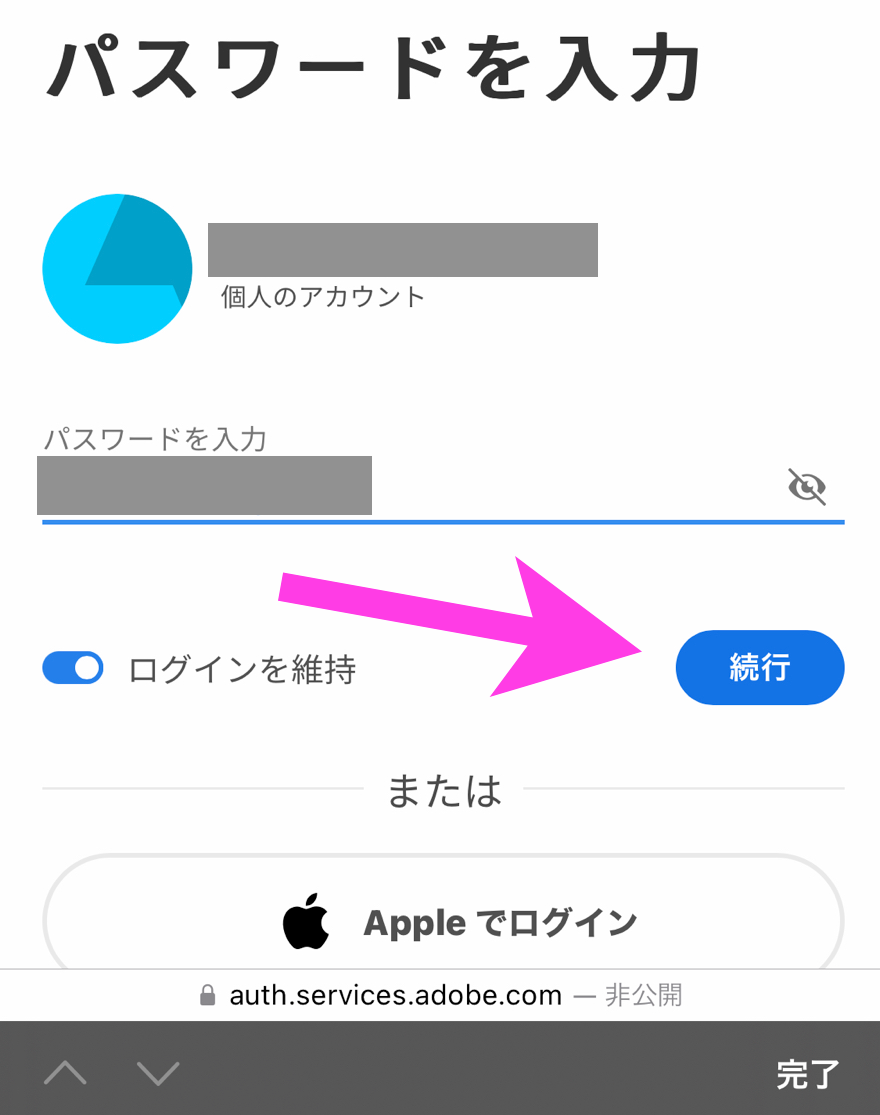
Adobeアカウントがある人はこのままログインをして「続行」を押します。
4.「無料で始める」をタップする
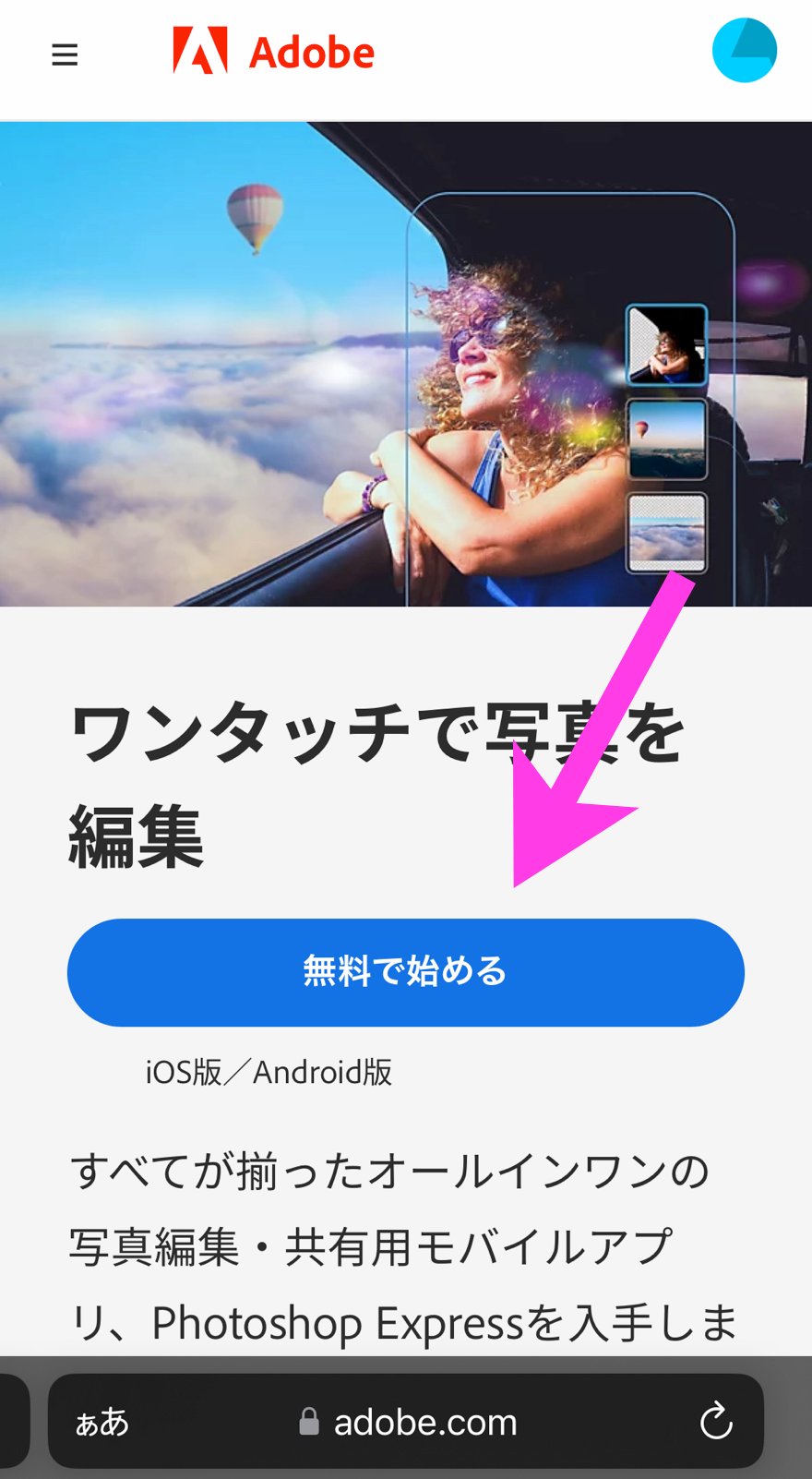
その後に、トップページに戻って「無料で始める」を押します。
5.iOSもしくはAndroid版をインストールする
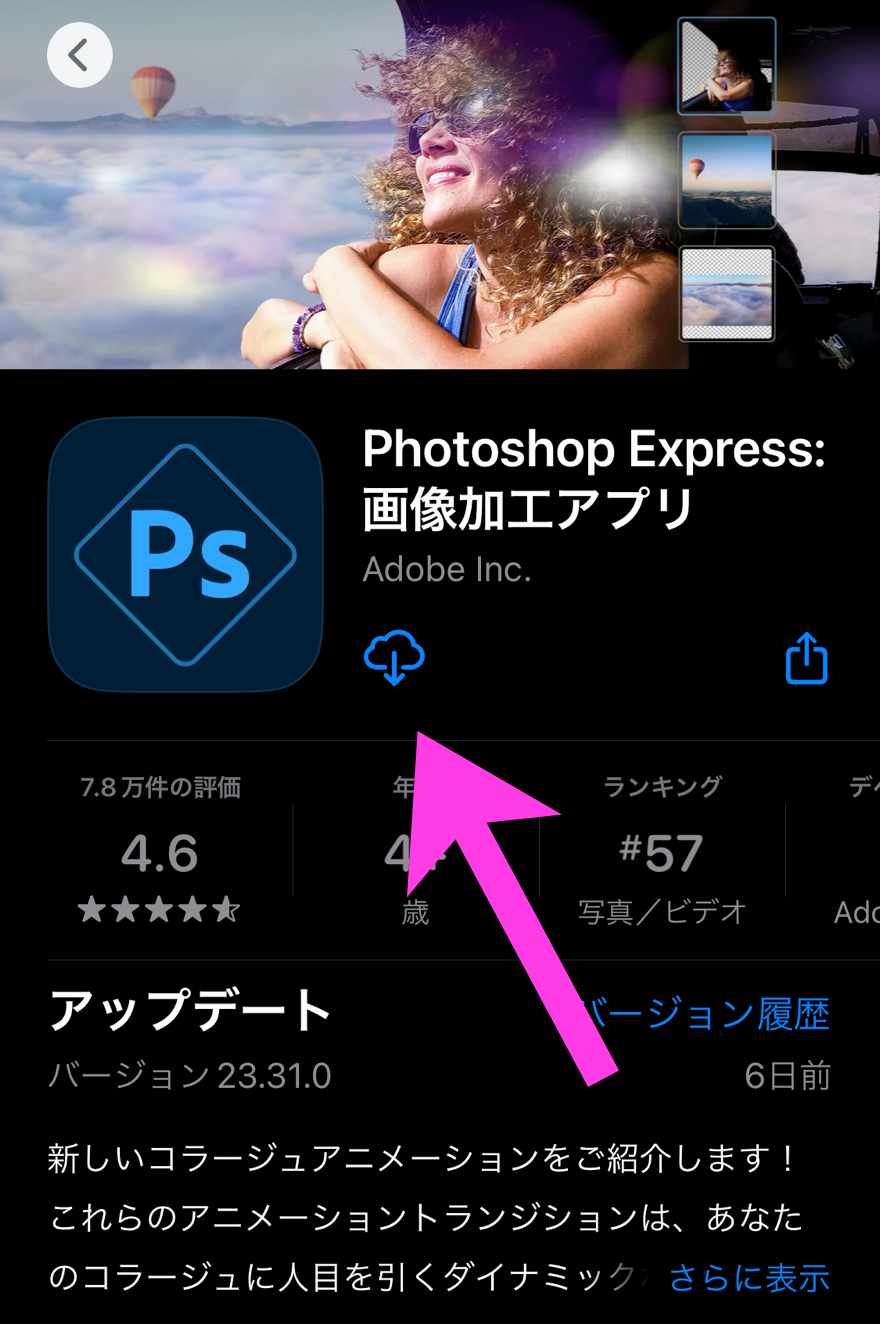
ここでiOSかAndroidを選べるので、自分のスマホの機種に合わせて選択してアプリをダウンロードしてください。
以上の手順でPhotoshop expressをインストールできます。
Adobe IDがない場合、FacebookやGoogleなどのアカウントでもログイン可能です。
アプリを開くと機能の使い方を説明してくれるので、初心者の方はよくチェックしておきましょう。
Photoshop expressの使い方

こちらでは、Photoshop expressの基本的な使い方について解説します。
イメージ通りの画像編集をしたいときに役立つので、ぜひ参考にご覧ください。
切り抜き
Photoshop expressでは、サイズ変更をして画像の切り抜きをおこなえます。
画像の切り抜きは、SNSや印刷、デジタル広告に合わせて変更可能です。
Photoshop expressで切り抜きをおこなうときは、以下の手順でおこなってください。
1.「フォトエディター」を選択する
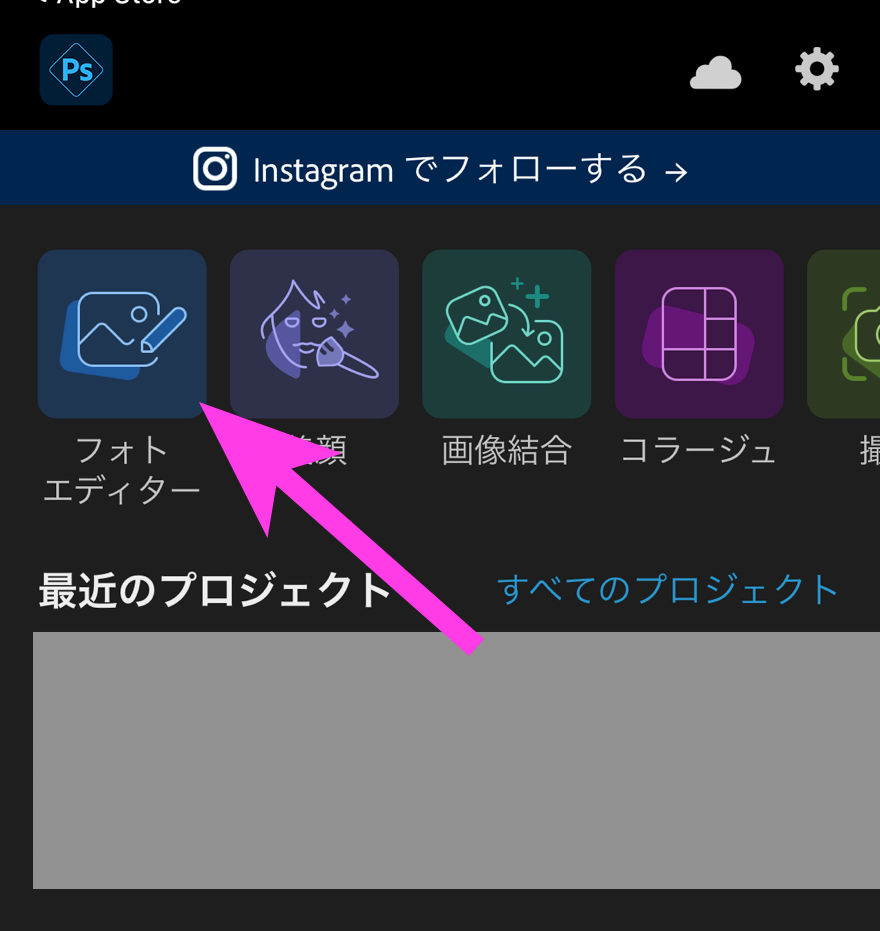
まずはPhotoshop expressの中の「フォトエディター」を選択してください。
2.画像を選択し、下部メニューから「サイズ変更」を選択する

編集したい画像を呼び出して、下のメニューにある「サイズ変更」を押します。
3.好みのサイズに調整する
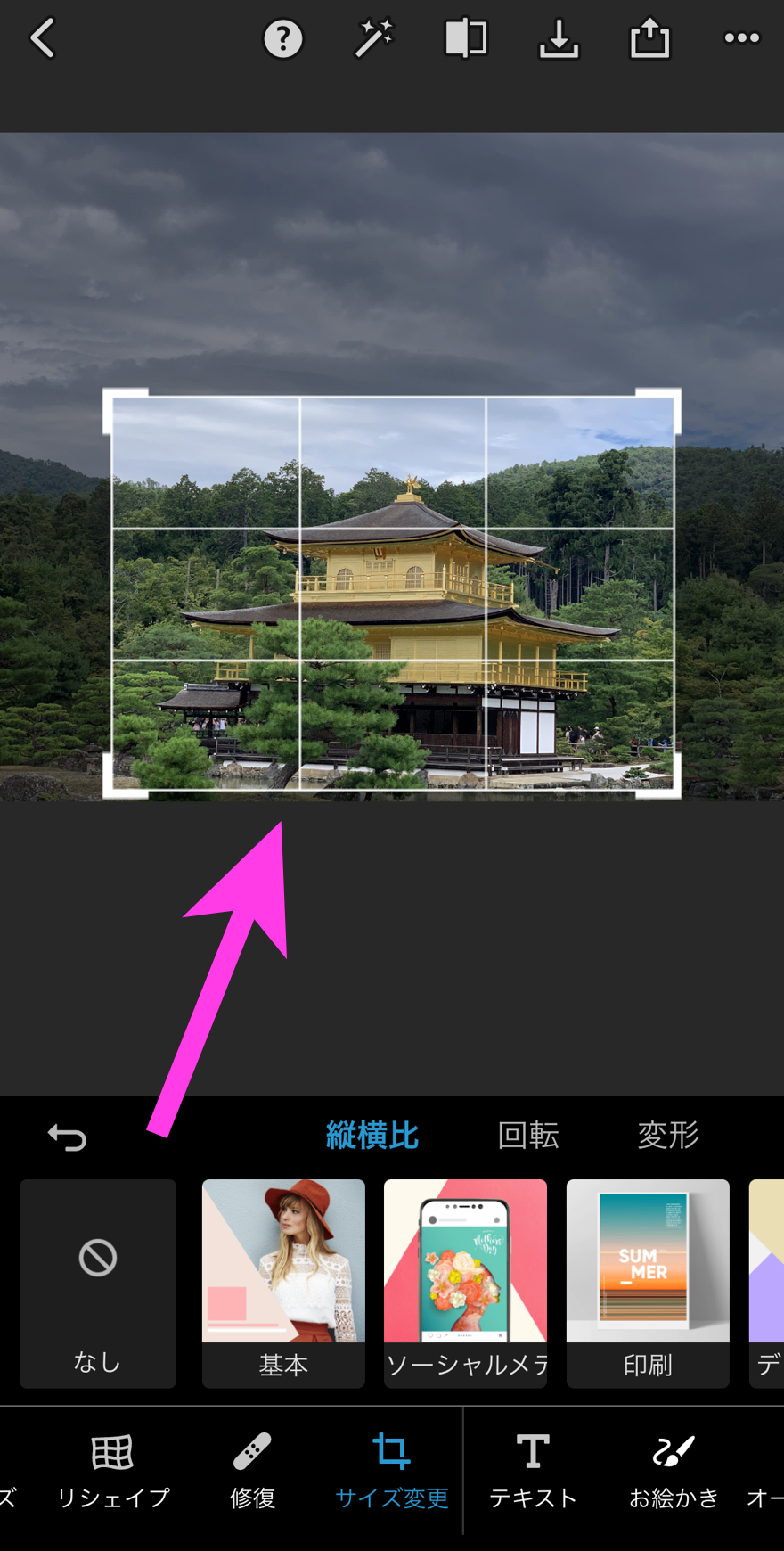
ここから画像を切り抜いて好きなサイズにすることができます。
4.上部メニューから「保存」を選択する
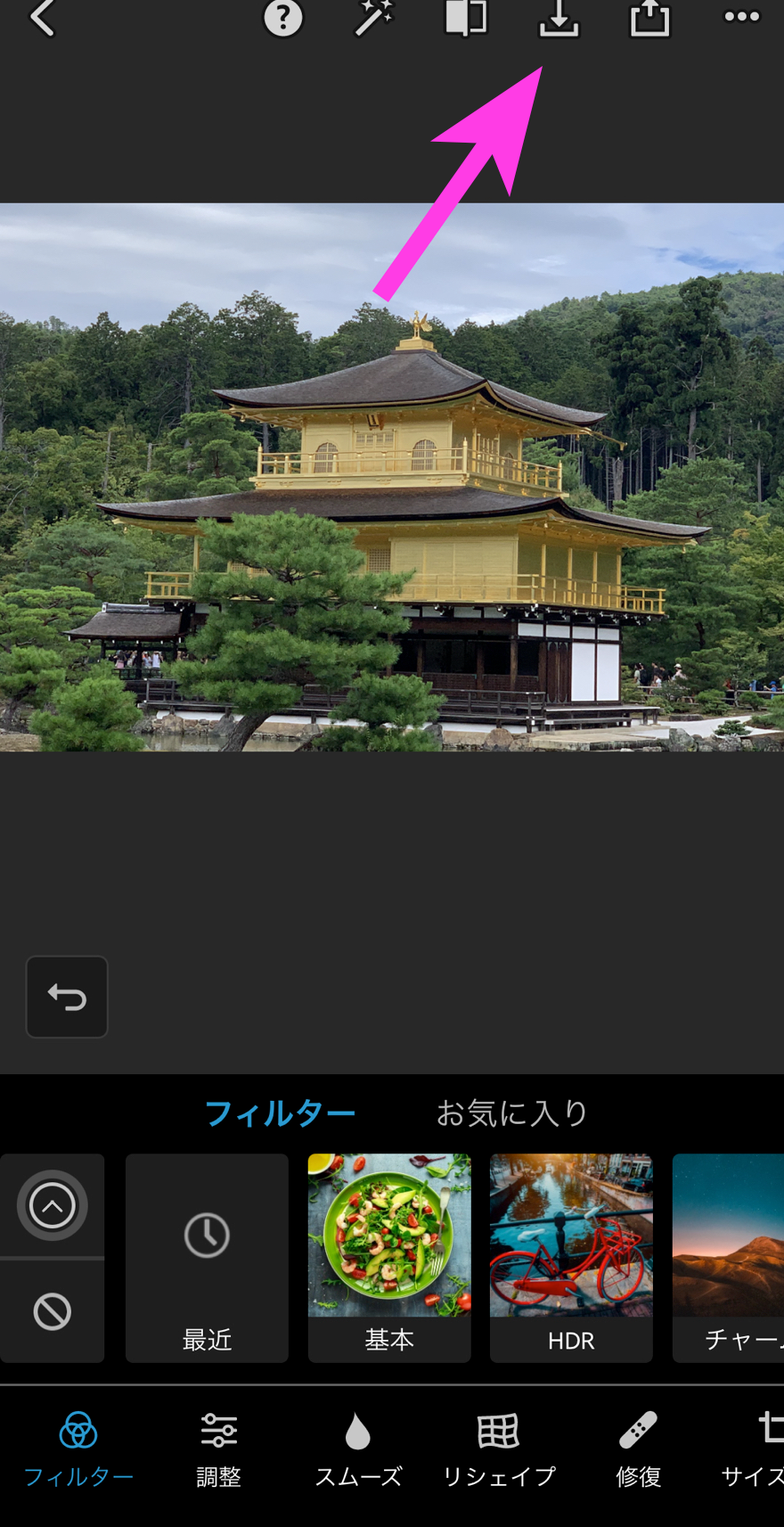
そして必ず右上の保存ボタンで保存することが必要です。ある程度は自動でセーブされていますが、保存しないとカメラロールには映らない上に、Photoshop expressのアプリが落ちてしまうと編集内容が消えてしまいます。
以上です。
切り取り範囲は回転や変形を加えることもできるため、状況に応じて使い分けられます。
切り取った画像は、ほかの画像と合成させるときに利用できます。
合成
複数の画像を組み合わせたいときは、合成をおこなう必要があります。
Photoshop expressでは画像の一部を切り抜き、ほかの画像を組み合わせて合成できます。
Photoshop expressで合成をおこなうときは、以下の手順でおこなってください。
1.「画像結合」を選択する
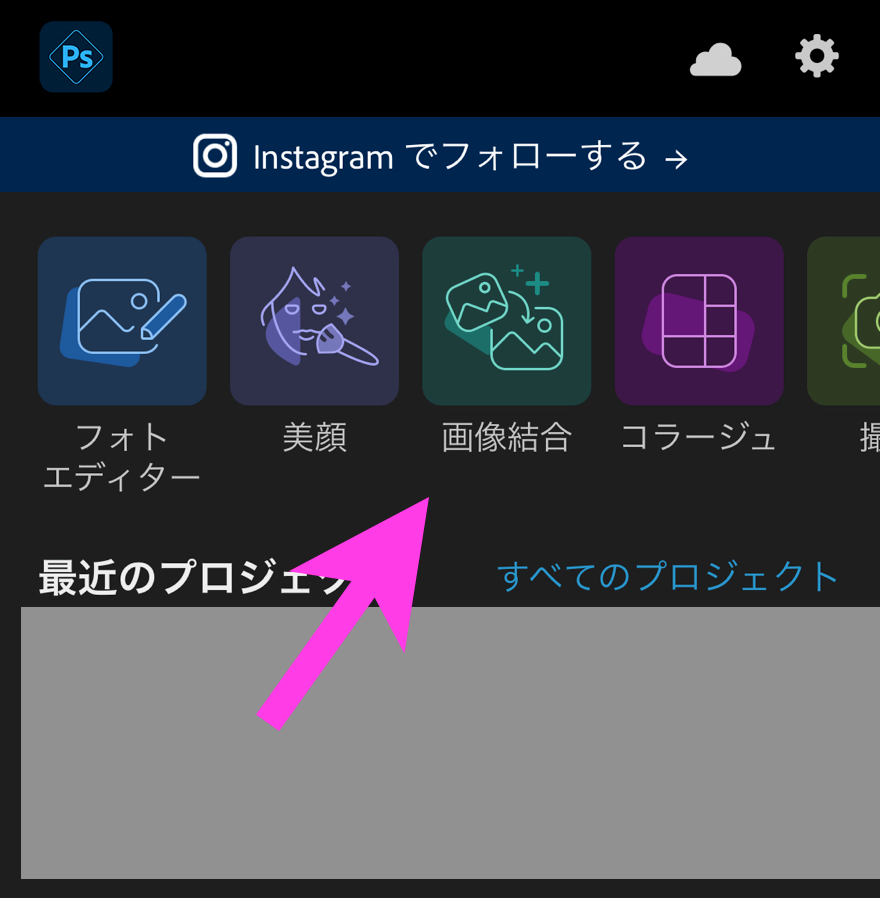
まずはPhotoshop expressのメニューの「画像結合」を選択します。
2.画像を選択して下部メニューから「カットアウト」を選択する
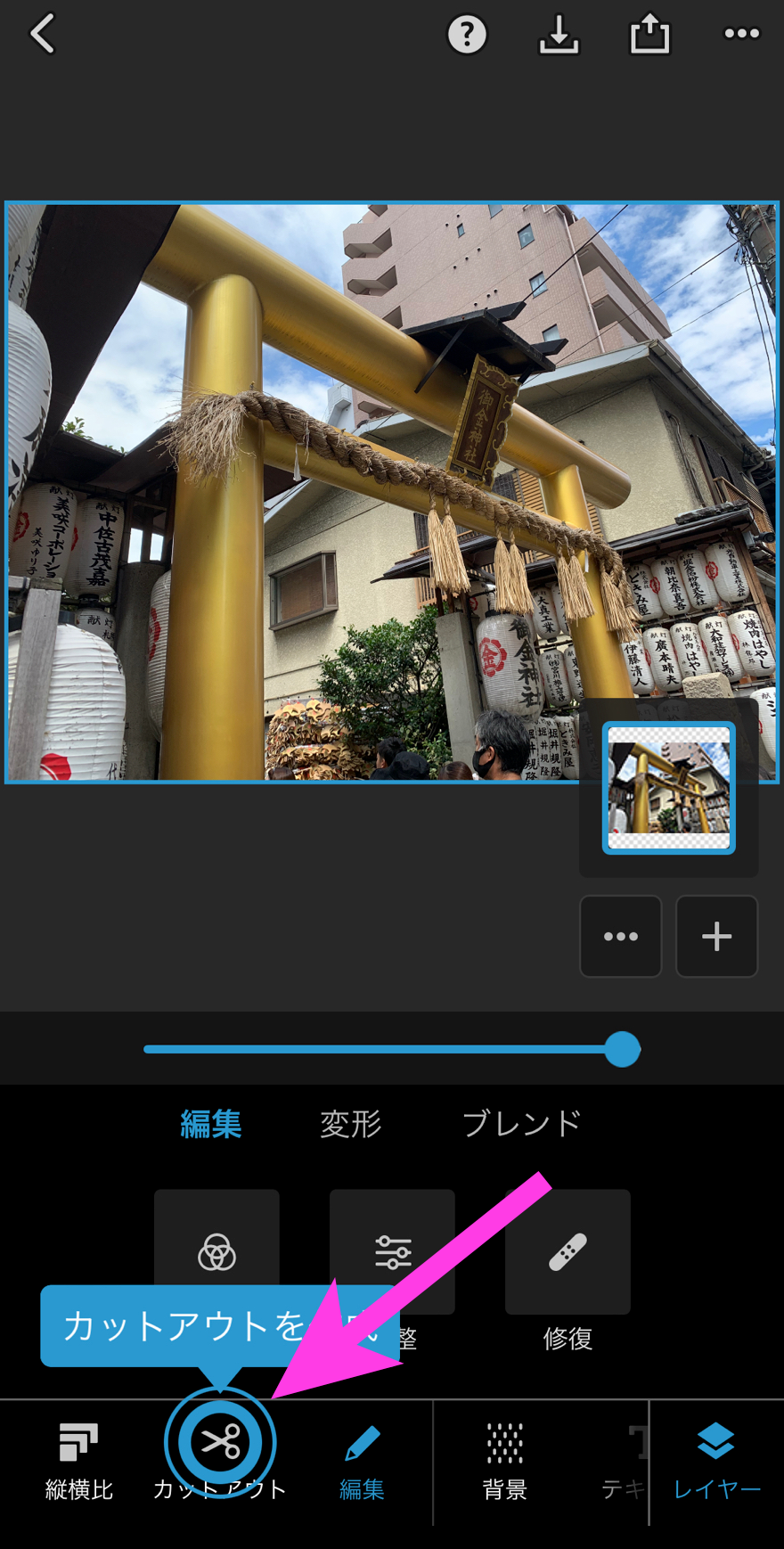
次にくり抜いて合成したい画像を選択し、下の「カットアウト」を押します。
3.「被写体」を選択する
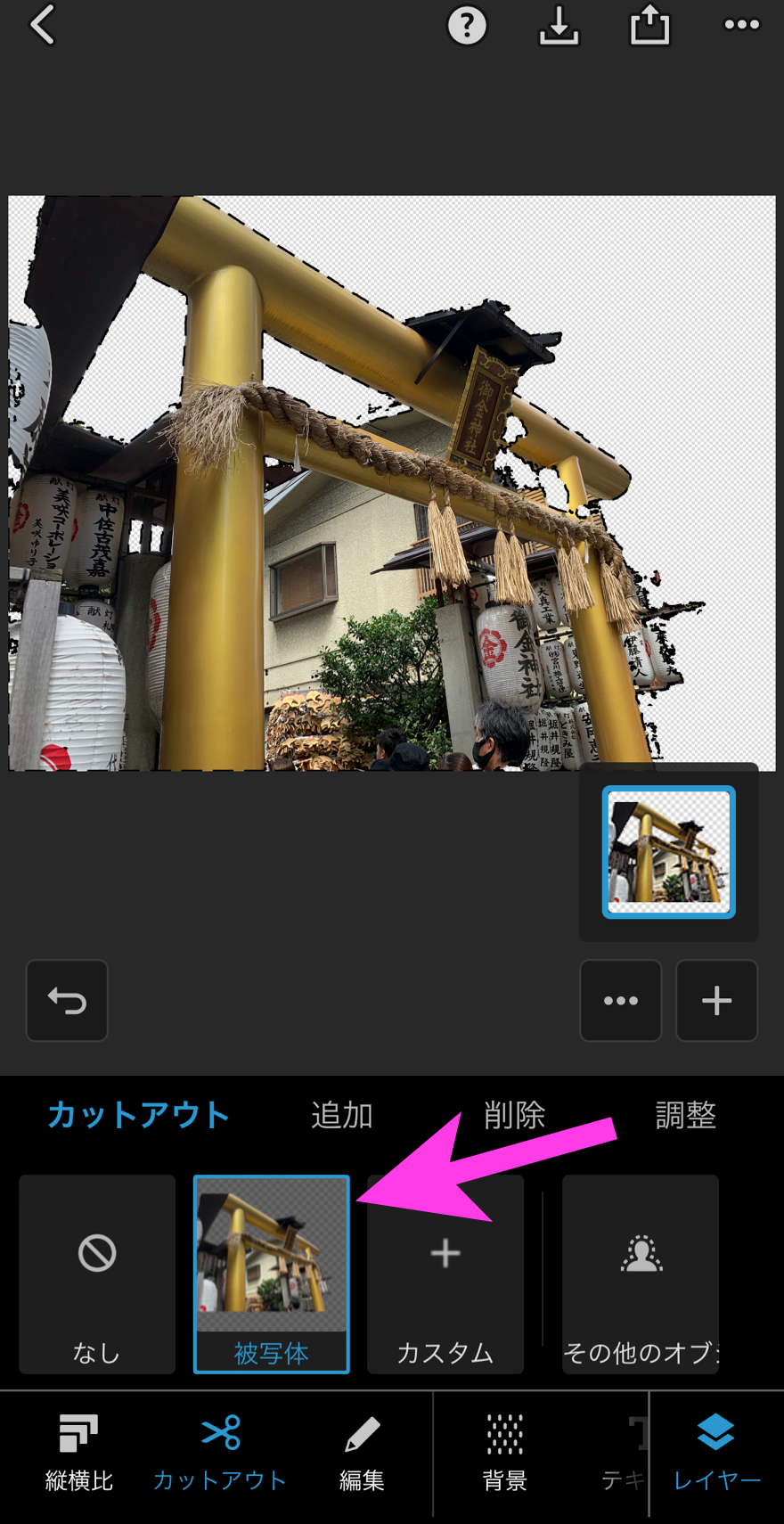
他の画像に合成したい部分を「被写体」として選択します。
4.下部メニューから「縦横比」を選択して位置を変更する
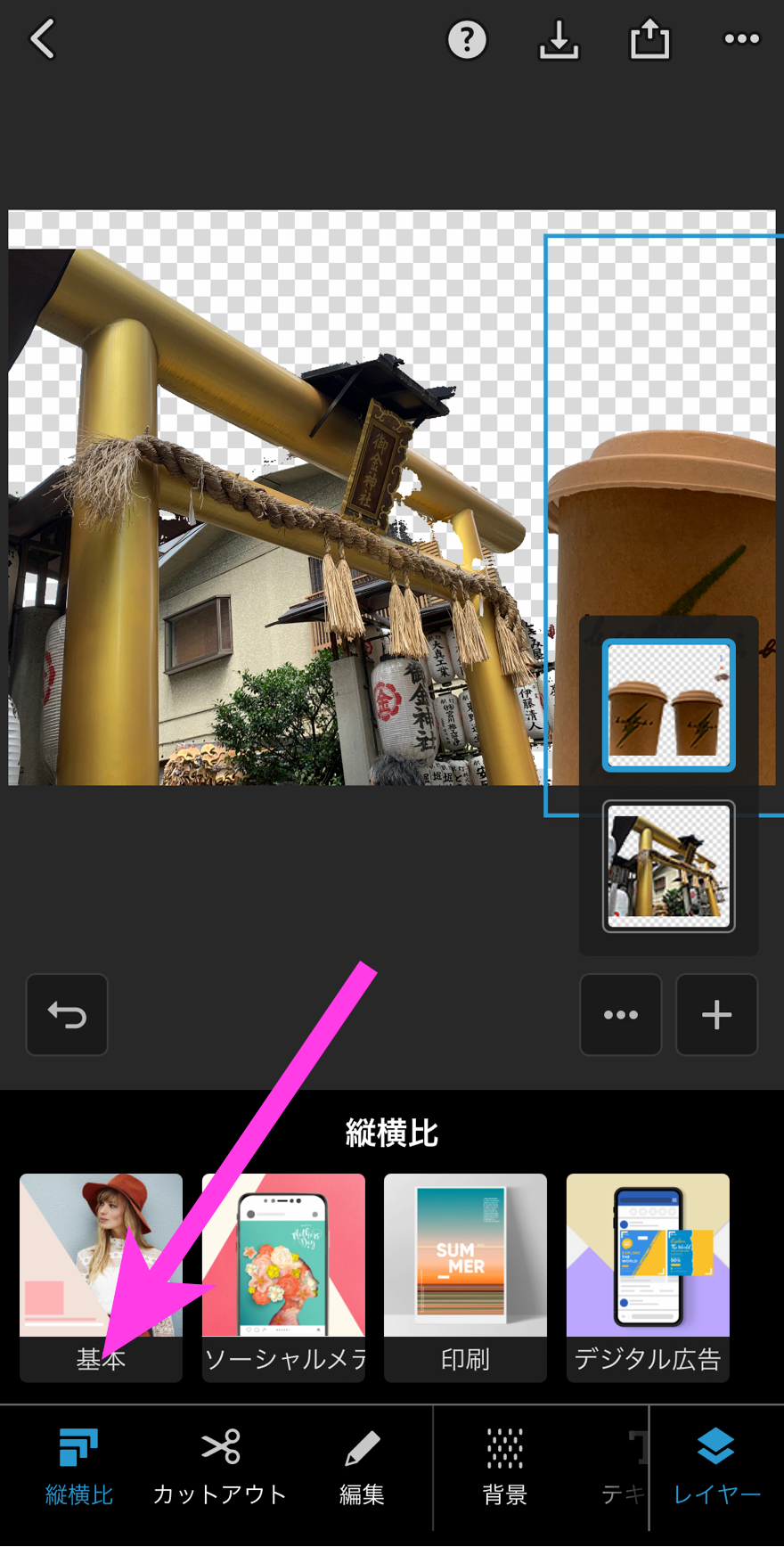
その後、「縦横比」を選択すると画像位置が変更できます。
6.「+」ボタンを選択し、画像を選択、同じ手順を繰り返す
そしてメニュー上の右下に表示されている「+」ボタンを押すと新しく画像が追加できます。
以上です。「被写体」を選択すると、自動的に背景が切り抜かれます。
そして切り抜いた画像の配置を変更すれば、組み合わせた合成ができるようになります。
フィルター
Photoshop expressの「フィルター」を利用すると、簡単に画像の補正ができます。
ノイズやもやを除去できるため、綺麗な画像に仕上げられます。
Photoshop expressでフィルターを利用するときは、以下の手順でおこなってください。
1.「フォトエディター」を選択する
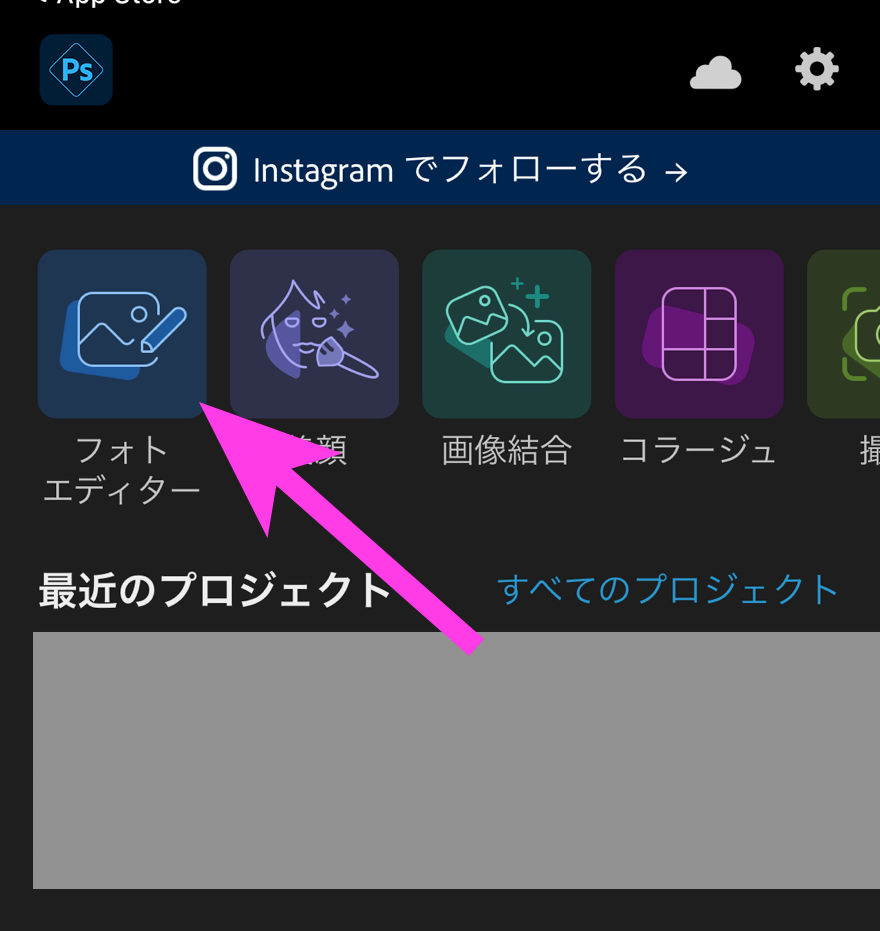
今回は再度「フォトエディター」メニューを選びます。
2.画像を選択して下部メニューから「調整」・「フィルター」の効果を選択する

フィルターをかけたい画像を読み込んだら、下のメニューにある「調整」から「フィルター」へ進みます。
3.上部メニューから「保存」を選択する
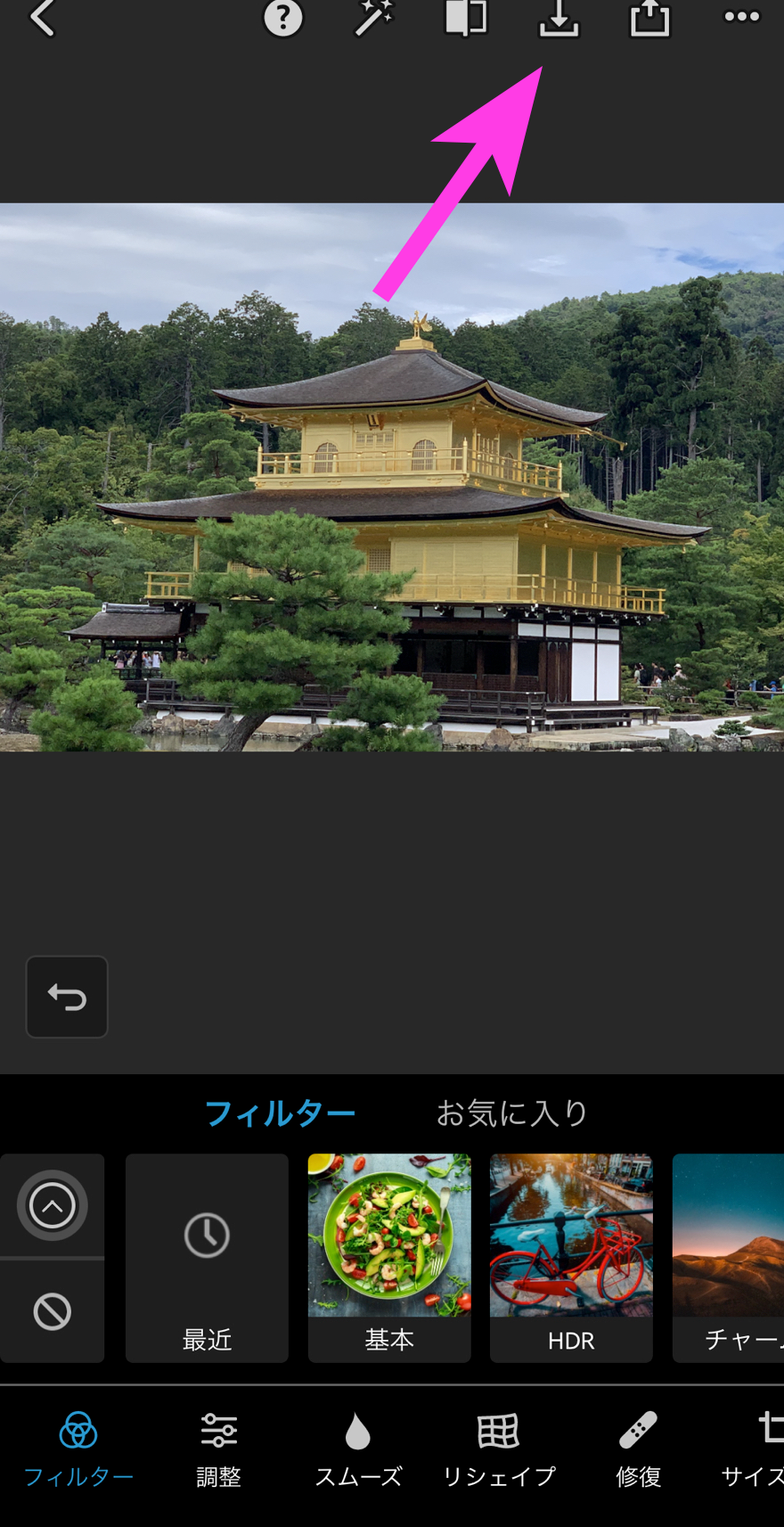
好きなフィルターをかけたら右上で保存します。
以上です。フィルターは、全体だけでなく被写体や背景のみに編集を加えることもできます。
好みに合わせて画像編集したいときは、うまく利用してみましょう。
Photoshop expressの詳しい使い方については、以下のYoutube動画をご覧ください。
Photoshop expressに関するよくある質問
最後にPhotoshop expressに関するよくある質問を紹介します。
Photoshop expressの基本についてまとめ
今回は、Photoshop expressの詳細からPhotoshopとの違い、使い方まで詳しく解説しました。
Photoshop expressは、無料で利用できるスマートフォン向けアプリケーションです。
画像編集に必要な機能が豊富の揃っているため、初心者からプロまで本格的な作業ができます。
ぜひ当記事で紹介した内容を参考にして、Photoshop expressでイメージ通りの画像編集をおこなってみましょう。








